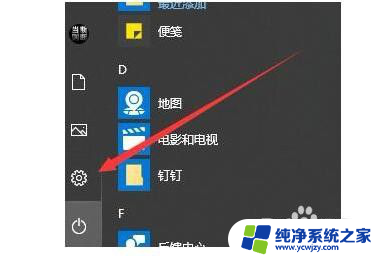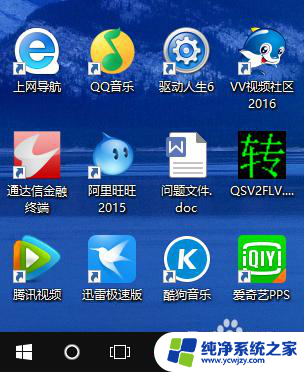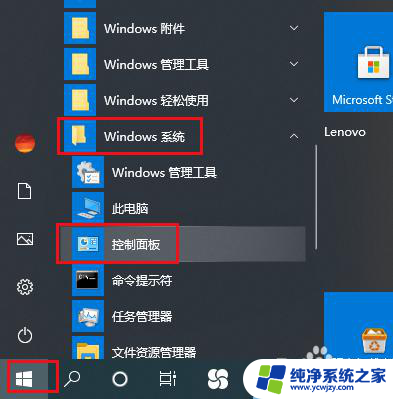电脑字体怎么删除 win10字体删除方法
在如今数字化的时代,电脑已经成为了我们生活中不可或缺的工具之一,而字体作为电脑界面的重要元素之一,不仅能够美化我们的文字,还能够增加阅读的舒适度。由于种种原因,我们有时候需要删除一些不常用或者冗余的字体。尤其是在使用Windows 10操作系统的用户,删除字体可能有些不同以往。今天我们就来了解一下Win10字体删除的方法,让我们的电脑界面更加整洁高效。
步骤如下:
1.方法一,许多win10系统用户都喜欢在电脑中安装很多字体。而要使用起来一个个找很是麻烦,所以就会将一些不常用的字体文件夹删除,可是有不少win10系统用户却遇到无法删除字体文件夹的情况,点击左下角windows图标——点击设置按钮。
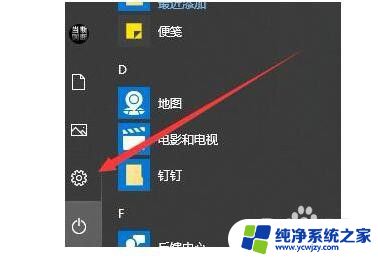
2.进入win10电脑的开始菜单栏目,找到windows设置——应用,
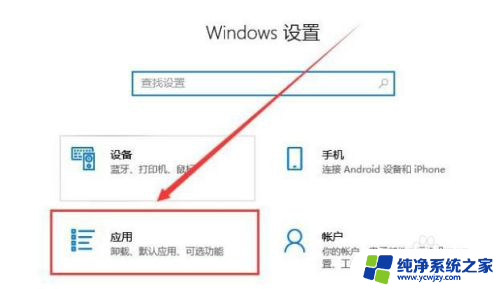
3.应用和功能——可选功能,这个时候进入了关键性的时候,可以进行下一步操作了!
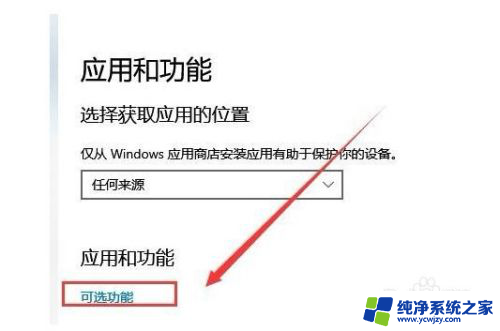
4.可选功能——卸载自己不需要的字体,把一些不常用的字体全部删除。保留常用字体!
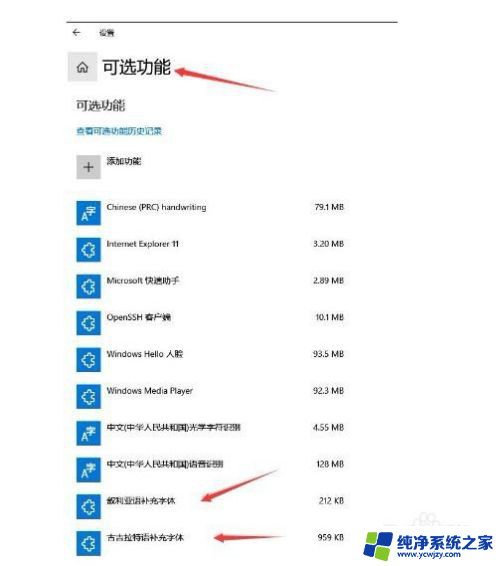
5.重启电脑,多余的字体就不会显示在软件的字体上了
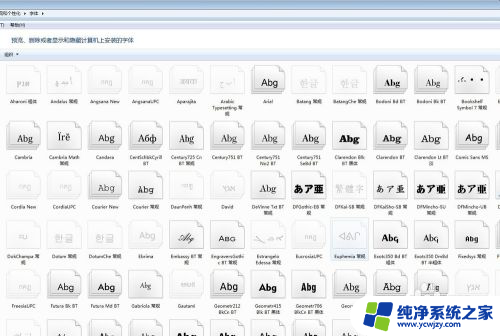

6.方法二:通过C:\Windows\Fonts,打开字体文件夹。找到不需要的字体文件,删除即可!这时候字体就完美的删除了!
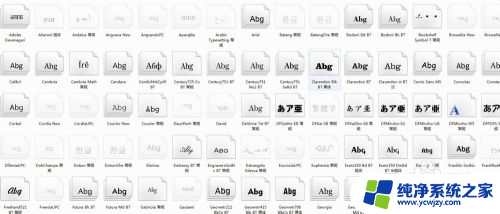
以上就是电脑字体如何删除的全部内容,如果你也遇到了类似的情况,请参考我的方法来处理,希望能对大家有所帮助。